 Если вы думаете, что обнаружить и избавиться от вирусов можно исключительно , то вы ошибаетесь! Вы наверняка спросите, как вообще возможно проверить компьютер и ноутбук на вирусы без установки антивируса? Так вот, это возможно, в том числе и без подключения к интернету! И помогут нам в этом антивирусные утилиты и онлайн-сканеры.
Если вы думаете, что обнаружить и избавиться от вирусов можно исключительно , то вы ошибаетесь! Вы наверняка спросите, как вообще возможно проверить компьютер и ноутбук на вирусы без установки антивируса? Так вот, это возможно, в том числе и без подключения к интернету! И помогут нам в этом антивирусные утилиты и онлайн-сканеры.
Проверка на вирусы с помощью бесплатных программ
Microsoft Safety Scanner

Компания Microsoft создала специальную утилиту для проверки компьютера. Ее можно загрузить с оф. сайта . Учтите, что срок ее действия составляет 10 дней! По его истечению вам потребуется скачать новую версию с уже обновленными базами вирусов. Разработчики не указывают, какие ОС поддерживает программа, однако судя по отзывам в интернете, она работает на как на Windows Xp так и на последующих версиях – Windows Vista, 7, 8, 10. Также она не конфликтует с другими антивирусами
Kaspersky Virus Removal Tool

Бесплатная программа от хорошо известного разработчика, предназначенная для поиска и удаления троянов и прочих угроз на ПК. В процессе анализа применяется облачная технология, что позволяет значительно его ускорить. При обнаружении вредоносного ПО, касперский не удаляет его, а только лишь сообщает об угрозе. После окончания проверки, вам нужно будет очистить компьютер или ноутбук от вирусов самостоятельно. Скачать с оф.сайта .
Dr.Web Сure it

Еще одна программа предназначенная для проверки ПК на наличие вирусов без установки антивируса. С ее помощью вы можете в несколько кликов найти вредоносные программы и удалить их раз и навсегда. Для этого нужно всего лишь скачать утилиту , открыть ее и запустить процесс сканирования. Доктор веб тщательно проверит систему и вылечит ее от вирусов. Утилита отлично распознает большинство угроз и поддерживает все версии виндовс.
Существуют угрозы, которые нельзя удалить в обычном режиме Windows, для этого загрузитесь в безопасном режиме и проведите поверку еще раз.
Онлайн проверка компьютера на вирусы
BitDefender QuickScan

Провести онлайн сканирование при помощи BitDefender QuickScan без скачивания можно перейдя по ссылке . Для начала необходимо нажать кнопку «Scan now «, после чего в ваш браузер будет установлено специальное расширение. У него будет доступ ко всем имеющимся файлам на ноутбуке для проверки. Сам процесс длится не более 2-х минут.
Почему так быстро? Как указывается на официальном сайте, это обусловлено тем, что весь процесс осуществляется в облаке, а сама технология состоит из выявления активных на момент сканирования угроз.
Онлайн-сканнер ESET

Еще один способ, при помощи которого можно просканировать ПК или нетбук без антивирусной программы. Он является полностью бесплатным для рядовых пользователей. Чтобы провести сканирование, вам потребуется перейти на официальный сайт .
Если вы используете Internet Explorer, то анализ будет произведен без скачивания дополнительных файлов. Если же вы используете другие браузеры для выхода в интернет, то вам нужно будет скачать небольшой файл и запустить его. Как утверждают разработчики, онлайн-сканер ESET способен обнаружить и убрать любые виды угроз.
Явным преимуществом данной утилиты является возможность настраивать сканирование. После того, как вы нажмете кнопку для сканирования, из интернета будет загружена актуальная антивирусная база и после этого начнется поиск. Конечно, утилита качественная и надежная, однако для ее использования на компьютер все же устанавливается дополнительное ПО и ею невозможно воспользоваться без интернета.
Panda ActiveScan

Сервис популярного по всему миру облачного антивируса. Для проведения бесплатного сканирования онлайн необходимо зайти на сайт . Так же, как и ESET, Panda работает в IE без установки дополнительных файлов. Как указано на официальном сайте, утилита способна выявлять любые трояны и вредоносное ПО. Лечение ноутбука с ее помощью всегда проходит незаметно быстро и очень эффективно!
Видео: как работать с утилитой от доктора
Видео: Как проверить ПК Касперским
Видео: ваш надежный защитник от компании Microsoft
Инструкция: как проверить ноутбук на вирусы без антивируса
Работа в интернете неизбежно связана с риском заражения компьютера вирусами, которые представляют собой разновидность программного обеспечения или переносной код. Они препятствуют нормальному функционированию операционной системы, используя ее ресурсы в своих целях, повреждают или полностью уничтожают данные, хранящиеся на компьютере. Отсутствие каких-либо мер в борьбе с вредоносными программами приводит к тому, что система полностью выходить из строя, и потребуется ее восстановление или переустановка.
Существует ряд признаков, которые помогают ответить на вопрос о том, как распознать вирус в компьютере: изменение объема файлов, их расширения, появление различных системных сообщений и неконтролируемых звуков, уменьшение свободной памяти на жестком диске и т. д. Для обнаружения вирусов на ПК разработано огромное количество специальных программ. Но ни одна из них не может обеспечить 100% гарантию безопасности компьютера. Желательно дополнять работу основной программы различными антивирусными решениями - сканерами и онлайн-сервисами.
Подготовительный этап
Полная или разовая проверка компьютера на вирусы предусматривает подготовительный этап, а именно запуск системы в безопасном режиме. Эта мера поможет избежать возможного сбоя в работе и последующей переустановки ОС Windows. Зайти в безопасный режим можно следующим образом:
Включить компьютер.
. До загрузки операционной системы нажать на клавиатуре клавишу F8.
. В появившемся функциональном меню выбрать строку «Безопасный режим».
. Для перехода нажать клавишу Enter.
После окончания чистки необходимо перезагрузить компьютер и запустить его в обычном режиме.
Для обеспечения высокого уровня защиты от различных вирусов и вредоносного программного обеспечения желательно установить на компьютер любую антивирусную программу. Большинство из них платные, необходимо иметь лицензию, согласно которой определяется период их использования (1-2 года). Есть и антивирусные программы, распространяемые совершенно бесплатно.

Антивирус «Аваст»
Одной из наиболее популярных и эффективных утилит, способных защитить данные от вредоносного программного обеспечения, является «Аваст». Как проверить компьютер на вирусы данной программой? Да очень просто. Для этого потребуется:
- Скачать и установить антивирус «Аваст».
- Открыть окно программы, щелкнув на панели задач по значку утилиты.
- В боковом меню найти вкладку «Сканировать компьютер».
- Щелкнуть по ссылке «Сканировать».
- Выбрать режим «Полное сканирование».
- Нажать кнопку «Пуск».
- По завершении проверки кликнуть мышкой по строке «Показать результаты».
- В случае обнаружения угроз в выплывающем меню указать одно из действий («Лечить» или «Удалить») и нажать кнопку «Применить».
- Перезагрузить компьютер.
Антивирус «Аваст», как надежный защитник, будет выполнять регулярное сканирование системы при ее запуске. Таким образом, будет происходить полная проверка компьютера на вирусы.

Программа Microsoft Security Essentials
Компания Microsoft предлагает пользователям свой антивирус, который установлен по умолчанию в более поздних версиях операционной системы Windows. При своевременной загрузке обновлений он не уступает по эффективности другим более известным программам. При ответе на вопрос о том, как обнаружить вирус в компьютере при помощи программы Microsoft Security Essentials, потребуется выполнить следующий алгоритм действий:
- В системном трее найти значок утилиты и щелкнуть по нему мышкой.
- Появится строка «Открыть», при нажатии на нее запустится главное окно программы.
- В блоке «Параметры проверки» выбрать значение «Полная».
- Кликнуть по кнопке «Проверить сейчас».
Сканирование может занять достаточно продолжительное время. По завершении проверки ее результаты можно посмотреть во вкладке «Журнал». При обнаружении угроз программа автоматически поместит их в карантин или удалит. После этого надо перезагрузить компьютер.
Антивирусная программа Kaspersky Internet Security

Лидером среди антивирусных программ, несомненно, выступает продукт, разработанный лабораторией Касперского. Это антивирус Kaspersky Internet Security. Его использование невозможно без приобретения лицензионного ключа. Бесплатная проверка компьютера на вирусы возможна только в рамках ознакомительного периода, действующего в течение месяца. Для выполнения очистки ПК необходимо:
- Установить антивирус.
- Зарегистрировать лицензию или получить временный ключ на один месяц (на рабочем столе появится гаджет антивируса).
- Щелкнуть мышкой по основной области гаджета (она окрашена в зеленый цвет), откроется окно программы.
- Внизу щелкнуть по пункту «Проверка».
- Найти блок «Полная проверка».
- Нажать в нем кнопку «Пуск» (с изображением перевернутого треугольника).
- Для того чтобы видеть весь ход проверки, нужно в верхнем меню этого же окна перейти во вкладку «Менеджер задач». При обнаружении угроз область гаджета окрасится в желтый или красный цвет. Появится окно с предложением действий относительно найденной угрозы.
- После завершения сканирования потребуется перезагрузка системы.
Разовая проверка ПК на вирусы
Большинство компаний, разрабатывающих антивирусы, выпускают специальные сканеры, предназначенные для разовой проверки ПК. Они используются в качестве дополнения к основной антивирусной программе.

Сканер Microsoft Safety Scanner
Решить проблему, как найти вирус в компьютере, поможет отличный бесплатный сканер от корпорации Microsoft. Пользоваться им достаточно просто. Для этого нужно:
- Скачать утилиту с официального сайта. При скачивании потребуется информация о разрядности операционной системы. Посмотреть ее можно в разделе «Панель управления», подразделе «Система и безопасность», вкладке «Система».
- Запустить программу.
- Поставить галочку в чекбоксе напротив строки «Принять все условия лицензионного соглашения».
- Нажать кнопку «Далее» дважды. Откроется окно, в котором потребуется выбрать тип проверки (быстрая, полная или выборочная).
- Нажать на кнопку «Далее» (запустится проверка компьютера).
- Дождаться завершения проверки и посмотреть результаты.
- Кликнуть по кнопке «Готово».
Сканер Microsoft Safety Scanner необязательно хранить на компьютере, его можно удалить, а когда понадобится провести следующую проверку, скачать заново с обновленными базами.
Сканер Kaspersky Virus Removal Tool
Лаборатория Касперского разработала бесплатную утилиту Kaspersky Virus Removal Tool, последняя версия которой доступна для скачивания на официальном сайте производителя. Она предназначена для разовой проверки и не может выступать как полноценный антивирус. Как проверить компьютер на вирусы при помощи сканера? Для этого необходимо:
- Скачать сканер.
- При загрузке выбрать язык, на котором будет отображаться интерфейс программы.
- Запустить скачанный файл.
- Принять условия лицензионного соглашения, поставив флажок напротив соответствующего пункта.
- Нажать на кнопку «Приступить к работе».
- Переключиться на вкладку «Настройка» (значок в виде шестеренки).
- Отметить галочкой области для проверки.
- Перейти во вкладку «Автоматическая проверка».
- Кликнуть мышкой по кнопке «Запустить проверку».
- После окончания проверки посмотреть результат;
- К найденным вредоносным объектам применить одно из действий: «Лечить», «Удалить» или «Пропустить».
Онлайн-проверка на вирусы
Имея доступ в интернет, можно воспользоваться таким очень быстрым и удобным способом, как проверка компьютера на вирусы онлайн. Существует огромное количество сервисов, предоставляющих такую возможность. Единственный недостаток такой проверки - невозможность сканирования всего компьютера, а только отдельных файлов и ссылок.
Онлайн-сканер Dr.Web

Ответить на вопрос о том, как найти вирус в компьютере, а именно проверить безопасность отдельных файлов, помогает популярный онлайн-сервис от известного разработчика антивирусной программы Dr.Web. Для того чтобы им воспользоваться, необходимо выполнить следующие шаги:
- Запустить любой браузер, установленный на компьютере.
- В адресной строке ввести адрес сайта компании (www.drweb.com).
- В верхнем меню перейти во вкладку «Поддержка».
- В блоке «Помощь по вирусам» щелкнуть по строке «Онлайн-сканеры».
- В открывшемся окне нажать на кнопку «Выбрать файл».
- Указать файл, требующий проверки.
- Кликнуть мышкой по кнопке «Проверить».
После завершения анализа будет представлен отчет, в котором отображается информация по обнаруженным вирусам.
Онлайн-сервис VirusTotal
Анализ подозрительных файлов и ссылок позволяет провести интернет-ресурс VirusTotal. Результат такой проверки моментально выводится на экран. Используя сервис, можно обнаружить большинство разновидностей вредоносного программного обеспечения (вирусы, трояны, черви и т. д.). Как проверить компьютер на вирусы при помощи онлайн-сервиса VirusTotal? Нет ничего проще. Для этого нужно:
- Зайти на сайт бесплатной антивирусной службы (www.virustotal.com).
- Перейти в необходимую вкладку «Файл» или URL.
- Нажать на кнопку «Выбрать файл».
- При помощи проводника найти файл, который следует проверить.
- Кликнуть по кнопке «Проверить».
- Дождаться окончания анализа.
- Посмотреть результаты.

Очистка компьютера от вирусов при помощи диска восстановления
При отсутствии полноценного антивирусного программного обеспечения бороться с вирусами помогут диски восстановления как надежное, новое, бесплатное средство. Скачивать их желательно с сайта производителя, на котором предусмотрено постоянное обновление защитной базы. Использование таких дисков не исключает необходимость установки антивирусной программы, но на первое время является отличным решением, обеспечивающим безопасность компьютера. Самым распространенным является диск восстановления от разработчика антивируса Nod 32. Для его создания потребуется:
- Зайти на официальный сайт антивирусной программы Nod 32.
- В верхнем меню щелкнуть по разделу «Скачать».
- Перейти во вкладку «Утилиты».
- Кликнуть мышкой по ссылке «Загрузочный диск».
- Нажать на кнопку «Скачать».
- Сохранить образ диска на рабочий стол ПК.
- Для записи его на CD щелкнуть правой кнопкой мыши по значку образа диска.
- В контекстном меню выбрать функцию «Запись образа диска».
- В появившемся окне нажать на кнопку «Записать».
Диск готов к использованию.
Решить проблему, как проверить компьютер на вирусы при помощи диска восстановления Nod 32, несложно, главное, правильно пошагово выполнить следующие действия:
- Поставить в BIOS приоритет загрузки с CD.
- Вставить диск в дисковод.
- Перезагрузить компьютер.
- В появившемся окне выбрать первый вариант ESET Live-CD Graphics mode. Загрузится обычный рабочий стол с инструментами для проверки ПК на вирусы.
- Кликнуть мышкой по утилите ESET SysRescue.
- В боковом меню переключиться на вкладку «Сканирование ПК».
- Нажать на строку «Сканирование Smart».
Запустится полная проверка и очистка ОС Windows от вирусов.
Безусловно, лучшим способом обеспечения безопасности компьютера является установка полноценной антивирусной программы. Но можно обойтись и без нее, проверка компьютера на вирусы в систематическом порядке может осуществляться с использованием различных сканеров, онлайн-сервисов и дисков восстановления.
Здравствуйте, дорогие читатели! С вами Екатерина Калмыкова. Большинство людей сталкиваются с проблемой проникновения в свой компьютер чужеродных программ, которые, так или иначе, мешают нормальной работе.
Более того, порой эти самые программы напрочь убивают операционную систему, и в этом случае вы лишаетесь своего компьютера как минимум на несколько дней.
В такой ситуации нам просто не обойтись без помощи профессионалов, которые помогут «вылечить» и защитить наше устройство от чужеродных объектов. Также вы можете самостоятельно попробовать выяснить, в чем причина и устранить ее, но на это потребуется время. Согласитесь, которое не у каждого есть.
Поэтому чтобы не допускать этого, необходимо периодически проводить проверку своего компьютера на наличие всяких вредоносных программ.
Я считаю, эта тема очень актуальна особенно для людей, работающих через интернет и уж точно для блогеров. Поэтому сегодня мы с вами и поговорим о том, как компьютер проверить на вирусы онлайн бесплатно.
Зачем нужно проверять
Этот вопрос могут задать разве что новички. Ведь более опытные пользователи наверняка уже успели столкнуться с проблемой вирусной атаки. Поэтому они более серьезно подходят к этому вопросу, и зачастую с покупкой своего электронного помощника приобретают сразу антивирусную программу, которая помогает не допустить поломки.
Но я все же отвечу на вопрос: «Зачем?»
Давайте представим, что компьютерная система – это своего рода организм и как все организмы может подвергаться различным заболеваниям и болезням. Что мы делаем, когда наш организм заболевает? – Правильно, начинаем лечить. А для этого необходимо найти причину и назначить нужное лекарство.
Так вот с компьютерным организмом тоже самое: при обнаружении признаков какого-либо заболевания необходимо путем проверки ПК определить это заболевание и вылечить.
Причины проверки ПК:
- Минимизировать риск выхода из строя программного обеспечения. Многие вирусы заставляют переустанавливать или вообще покупать новое ПО.
- Чтобы вы могли, во-первых, нормально пользоваться интернетом, во-вторых, работать с тем поисковой системой и тем браузером, с которым хотите.
- Защитить всю информацию, которая содержится на компьютере, от заражения вредоносным кодом.
В общем, вирусы-вредители могут уничтожить важные для вас файлы или папки, тем самым нанести огромный вред вашей работе и выбить из рабочего режима надолго.
Я думаю, причин достаточно, чтобы начать за этим внимательно следить.
Способы проверки
Существуют разные способы проверок компьютеров: бесплатный, платный, онлайн, с установкой программы и без нее и т.д.
Есть антивирусные программы, действие которых направлено на предупреждение об опасности заражения вредоносными программами и различными вирусами и обезвреживание их. Самые распространенные – это Kaspersky, Dr. Web, ESET Nod32, Norton и др.
Ну что ж, давайте поближе познакомимся с ними.
Платный способ:
Вы можете купить антивирусные программы либо в магазине, либо через интернет, и установить себе на компьютер. Есть много разных компаний, обеспечивающих вашу защиту, например:
1. Kaspersky Internet Security
Пожалуй, самый известный игрок на нашем рынке, который способен защитить компьютер от разных вредоносных угроз и способен удалить многие вирусы. Помнится мне, появился он тогда, когда только пошли первые ЭВМ.
В чем же его плюсы?
1. Надежность. По мнению многих пользователей одна из самых надежных систем по защите операционной системы.
2. Постоянное обновление. У него постоянно обновляется база данных, вследствие чего вы можете быть спокойны в защите от новых вредоносных файлов.
3. Оперативность. В реестре вредоносные объекты появляются гораздо раньше, чем у других схожих антивирусов.
2. Dr.Web

Также является достаточно надежным помощником.
Какие же плюсы есть у данного антивируса?
1. Имеет широкий обновляемый реестр вирусных программ
2. Блокирует только те конкретные файлы, которые заражены
3.Понятен и прост в работе
Есть и другие программы, но эти, пожалуй, одни из самых популярных, и наиболее часто скачиваемых и покупаемых.
Обратите внимание: прежде чем определиться в своем выборе с подходящим вам антивирусом, ознакомьтесь обязательно с системными требованиями и отзывами других пользователей, воспользовавшихся данной программой.
Бесплатные способы:
Подразделяются на 2 вида: либо вы скачиваете пиратские версии вышеперечисленных программ, что мы делать не рекомендуем , потому что уязвимость вашего компьютера повышается, либо проверить посредством онлайн-сервисов.

Поговорим конкретнее об онлайн-сервисах для осуществления проверки программного обеспечения.
Онлайн — сервисы для бесплатной проверки
Сейчас очень много сервисов предоставляют услугу проверки своего компьютера. В чем же заключаются плюсы такой возможности?
- Отсутствие конфликта между установленным антивирусом и ПО. То есть, вы можете просто загрузить любой файл, который захотите проверить, и это не вызовет никаких неудобств.
- Экономия времени. У вас не будет тормозить компьютер, вам не потребуется перезагрузка.
- Скорость и быстрота. Не нужно нигде регистрироваться, просто зашел на сайт и все.
Но у такого способа есть и свои недостатки:
- Вы не сможете полностью провериться, есть возможность загрузки только одного файла и сканирования именно его.
- Возможно, вам придется загрузить какую-то программу на компьютер, так как будет нужен доступ к файлу или папке, которую вы хотите проверить.
Как мы видим, существуют как преимущества, так и недостатки. Поэтому пользоваться ли таким методом проверки решать только вам. Итак, я расскажу о некоторых сервисах, чтобы вы знали, где их можно найти и как в них работать:
1. Virustotal – сервис, позволяющий проверить файлы и сайты на вирусы и вредоносные программы (трояны, черви и т.д.) без дополнительного скачивания программ.


После проверки откроется окно с ее результатами. Как видим на нашем блоге вирусы отсутствуют.

2. BitDefender - самый распространенный онлайн антивирус, который предоставляет также возможность осуществления проверки.

Нажимаете на кнопку Scan now (на скриншоте перевод "Сканирование с предприятием") и вам предложат установить расширение BitDefender для вашего браузера.

После установки сервис получит доступ к данным на вашем ПК и начнется проверка.
3. ESET — бесплатный онлайн-сканнер, позволяющий проверить защиту вашего компьютера, и при их нахождении уничтожить вредоносные программы и вирусы.
Для начала работы нажмите кнопку «Запустить ESET Online Scanner».
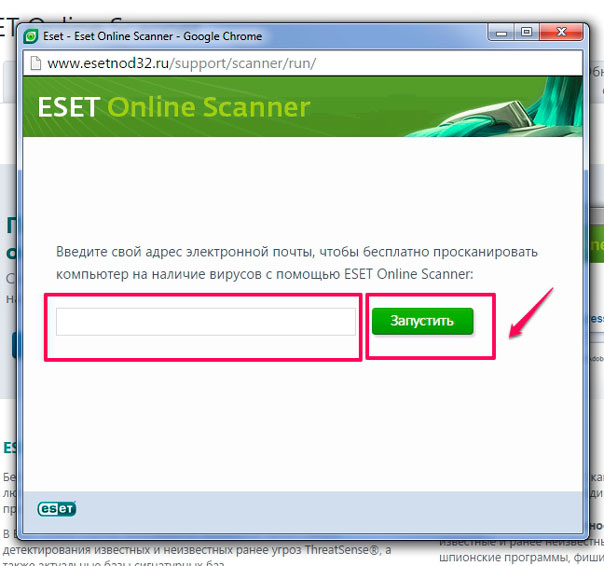
Примечание: если вы используете браузер Internet Explorer, то проверка начнется без дополнительного скачивания и установки программы. Для других браузеров – потребуется скачать и запустить небольшой файл .

4. HouseCall – помощник в поиске шпионских программ.

Перед работой необходимо дополнительно скачать и запустить утилиту. После запуска нужно согласиться с условиями соглашения и нажать на Scan Now. Перед осуществлением проверки вы можете выбрать, что будете проверять: определенный файл или весь компьютер полностью.
5. Panda ActiveScan - позволяет также провести онлайн-сканирование компьютера.
На главной странице нужно нажать «Сканировать».

Вам предложат загрузить дополнительный модуль, который позволит проверить ваш ПК на наличие вредоносных файлов, программ и т.д.

Вот такие разнообразные способы можно использовать для защиты своего компьютера. Как проверить ПК на вирусы онлайн теперь вы знаете, и понимаете, что без антивируса лучше не оставаться, ну а какой из способов выбрать — решать только вам!
Не забывайте периодически проводить проверку, так как чем раньше вы выявите «болезнь», тем быстрее и без тяжелых последствий вы сможете от нее избавиться и не дадите ей распространиться на весь компьютерный организм.
Безвирусной вам работы!
Пока-пока!
Екатерина Калмыкова
В современных реалиях компьютер очень редко является полностью изолированным от сторонних источников информации устройством. Это и доступ к сети интернет, и подключение различного рода съемных накопителей.
Результатом такого взаимодействия может стать заражение техники вирусами – программами-вредителями, которые нарушают корректную работу устройства, повреждают файлы, хранящиеся на компьютере. Для устранения таких «врагов» предусмотрены антивирусы – программные продукты, которые успешно находят и удаляют (или переносят на карантин) вирусы. Регулярная проверка техники антивирусными программами обеспечит стабильную и корректную работу компьютера. Как ее произвести?
В зависимости от личных пожеланий пользователя и технических возможностей устройства, проверку компьютера на наличие вирусов можно произвести несколькими способами:
- Установить бесплатный или платный антивирус, который будет постоянно работать и не допустит «заражение» вирусами. Минус – работающий антивирус несколько снижает быстродействие компьютера, что особенно заметно на устройствах со «слабым железом».
- Использовать лечащие утилиты. Данные программы не работают на регулярной основе, а используются пользователем для периодического контроля состояния компьютера на предмет наличия вирусов.
- Проведение бесплатной он-лайн проверки. Удобный способ диагностики устройства, для проведения которой необходим лишь доступ в интернет. Минус – загрузить и проверить можно лишь выборочные файлы, полную диагностику компьютера провести таким образом не удастся.
Как проверить компьютер на вирусы – обзор программных продуктов
Разнообразие антивирусных программ можно разделить на несколько категорий.
Лечащие утилиты
Среди популярных лечащих утилит, которые проведут качественную проверку и при необходимости очистку устройства, выделяют:
- Kaspersky Security Scan . Найти продукт можно по адресу http://www.kaspersky.ru/free-virus-scan . Использование облачной технологии позволяет сократить время проверки техники. В ходе диагностики не возникает конфликтов в работающим антивирусом (при его наличии). По итогам диагностики программа не удаляет угрозы, а лишь сообщает о них. Дальнейшее удаление выполняет пользователь.

- Web CureIt! . Скачать утилиту можно по ссылке https://free.drweb.ru/cureit/how_it_works . Жмете «Скачать бесплатно». Далее выбираете вариант с согласием на отправку статистики. После – принимаете условия и жмете «Начать проверку». Если вы не хотите производить полную диагностику, а лишь хотите проверить некоторые файлы – кликаете «Выбрать объекты для проверки» и отмечаете интересующие вас каталоги. Результаты проверки будут видны в ходе диагностики, оценить их вы можете не дожидаясь окончания всей проверки.
Для диагностики и лечения компьютера вам необходимо скачать утилиту и после запустить ее.https://www.esetnod32.ru/home/products/online-scanner/ и нажмите «Запустить». Если вы не хотите скачивать дополнительные файлы с сайта разработчика, для работы с данным сканером используйте браузер Internet Explorer. Утилиту можно использовать и в качестве полноценного антивируса. Для этого выберете вариант «Скачать пробную версию».
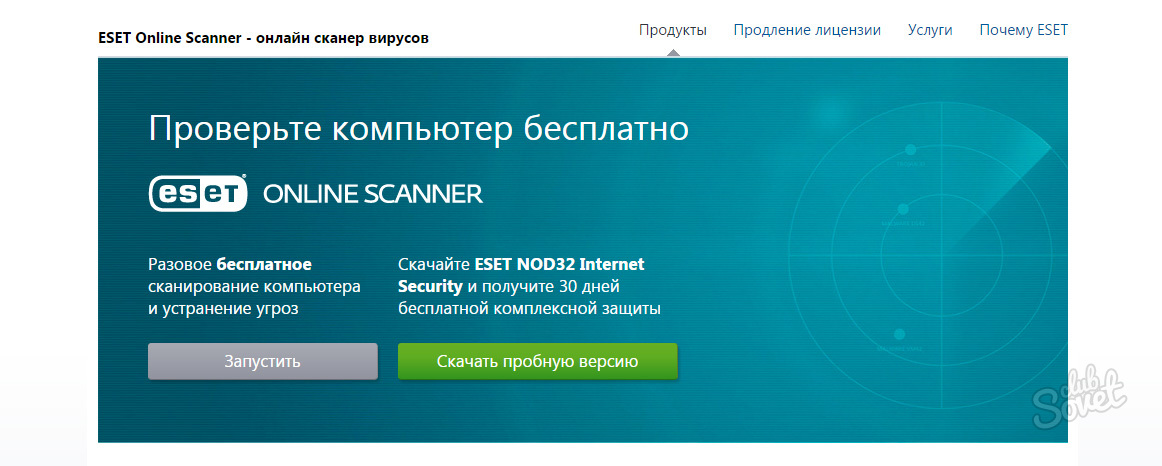
- VirusTotal. Перейдите по адресу https://www.virustotal.com/ru/ и выбираете необходимые для анализа файлы.

Антивирусы
Среди бесплатных антивирусов, обеспечивающих качественную защиту устройства, стоит отметить:
- Avast Free Antivirus – https://www.avast.ru/index .
- Kaspersky Free Antivirus – https://support.kaspersky.ru/kfa2017 .
- 360 Total Security – https://www.360totalsecurity.com/ru/ .

Полной проверки компьютера на вирусы в режиме online, такой, какую предлагает установленная на нем антивирусная программа, не существует. Так, например, онлайн версия Доктора Веба предложит вам проверить отдельные файлы, да хоть все, но их придется загрузить на сервер по одному. Аналогичную проверку в режиме реального времени предложит и бесплатная служба VirusTotal, которая проанализирует ваши ссылки или файлы и представит развернутый отчет. В любом другом случае для полной проверки вам предложат сохранить на компьютере программу, приложение или расширение для браузера. Это необходимо для того, чтобы антивирусная утилита или модуль имела доступ ко всему, что хранится на вашем компьютере.
Если после проверки десктопной или онлайн версией программы вирусы не найдены, но проблемы продолжаются, значит, на вашем компьютере установлено вредоносное программное обеспечение. Онлайн антивирус его не видит, поэтому для его удаления понадобятся другие средства. Вредоносные ПО устанавливаются вместе с компьютерными играми, приложениями, браузерами и другими файлами мешают корректной работе. Если вдруг компьютер начинает зависать, сбоить, страницы, которые вы обычно посещаете, изобилуют баннерами, или не открываются, необходимо удалять ПО, что мешает корректной работе.
Прежде чем устроить своему компьютеру проверку на вирусы в режиме online, будьте готовы к следующему:
- Сервис вам предложит установить специальное приложение на компьютер или модуль для браузера. Это не тот антивирус, который работает на компьютере, но он должен подключиться к серверу, где хранятся базы с существующими угрозами.
- Служба может предложить также загрузить на свой сервер тот файл, который кажется вам неблагонадежным, или указать ссылку на страницу.
- Будьте готовы к тому, что на просторах сети вам встретится целый ряд сервисов, предлагающих онлайн проверку. Не соглашайтесь загружать на компьютер утилиты и устанавливать расширения для браузеров, если не уверены в том, что они от официальных разработчиков антивирусных программ. Это легко выяснить, посмотрев на оформление сайта. Официальный разработчик не установит рекламу, в ней нет нужды, так как доход ему приносит его продукт.
Онлайн проверка на вирусы BitDefender QuickScan
BitDefender - лучшая антивирусная программа, эффективно защищающая компьютер от вредоносного кода. Ей доверяют в Европе и Америке также, как и отечественные пользователи антивирусу лаборатории Касперского. Авторы предлагают две версии программы - десктопную, которая устанавливается на компьютере и надежно защищает его 24 часа в сутки, и online. Последняя версия называется быстрой и запускается на странице: .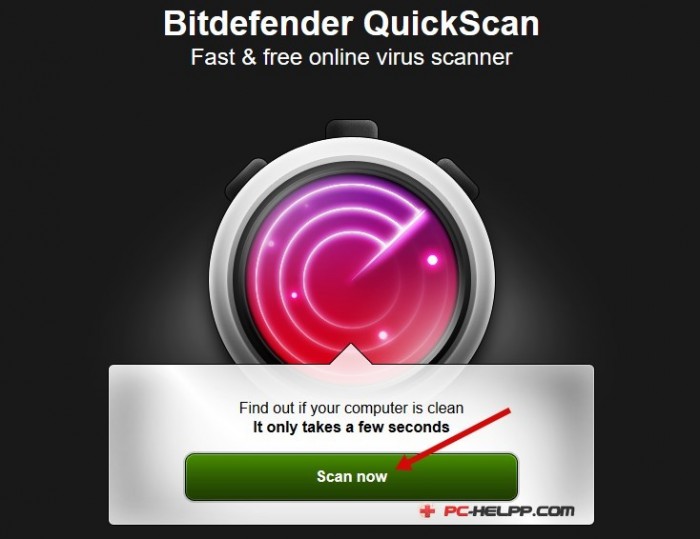
Чтобы запустить online-сканирование компьютера, вы должны установить специальное антивирусное расширение для браузера. Установленный компонент будет иметь доступ к любой информации на жестком диске. Нажмите клавишу «Scan now» и запустите быструю, 60-секундную проверку. Вряд ли за 60 секунд можно проверить все диски, даже если компьютер новый и не перегружен информацией. Скорей всего быстрая проверка касается только самых опасных областей.
Сами разработчики объясняют это тем, что антивирусные базы находятся в облачных хранилищах и обновляются в режиме Non-Stop. Все угрозы, которые активны в режиме реального времени, определяются сервисом быстро.
Онлайн-сканнер ESET
NOD32 - популярная антивирусная программа, разработанная компанией ESET - также предлагает пользователю online проверку его компьютера и при необходимости удаление всех вредоносных приложений. Запустите быструю проверку на официальной странице антивируса - - нажав соответствующую кнопку.Проверку этим сканнером удобно производить пользователям браузера IE. В этом случае даже не придется загружать компоненты или модули, все происходит в окне, в режиме online. А пользователям других браузеров сервис от NOD32 предложит загрузить на жесткий диск файл небольшого размера. Проверка, в отличие от предыдущего сервиса, длится дольше, и также эффективно находит все угрозы, так как постоянно обновляет антивирусные базы.
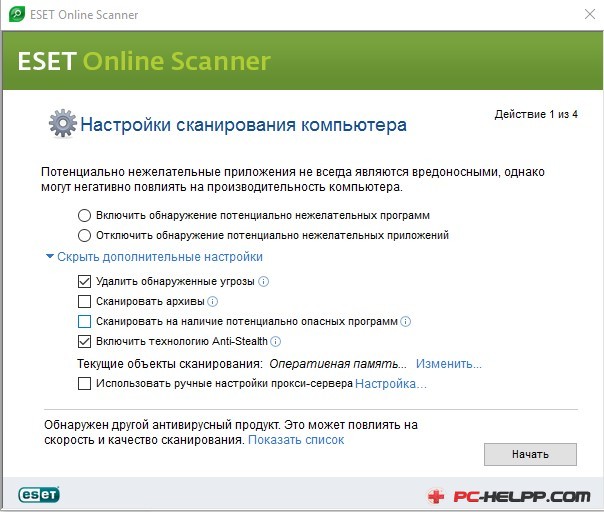
Запущенная программа online-проверки может быть настроена по желанию пользователя. Например, можно запретить сканнеру удалять найденные угрозы, сняв соответствующий флажок. Как только вы начнете проверку, программе понадобится некоторое время (зависит от скорости вашего интернета) для загрузки баз со всеми актуальными угрозами.

Online проверка от ESET NOD32 отлично справляется со своими обязанностями и предоставляет пользователю возможность обезопасить свой компьютер от всевозможных угроз. Но она не подойдет тем, кто против установки каких-либо посторонних программ на компьютер.
Panda ActiveScan - облачная проверка на вирусы
ActiveScan - online проверка вашего компьютера от популярной антивирусной программы Panda, которая основана на «облачной» технологии и имеет функции брандмауэра. Проверить свой компьютер можно на следующей странице: . В настройках сайта выберите русский язык. Сервис бесплатен и позволяет проверять сколько угодно файлов.
ActiveScan выпускается в двух версиях. Обладатели браузера IE могут проверить компьютер, загрузив специальный компонент. А тем, кто пользуется другими браузерами, сервис предлагает воспользоваться «облачным чистильщиком». Но в этом случае специальную утилиту придется загрузить на компьютер. В отличие от полноценного антивирусного обеспечения утилита запускается по требованию и сканирует ПК на всевозможные угрозы.
Бесплатный поиск вирусов и шпионских программ HouseCall
HouseCall - известная служба от компании Trend Micro, которая запускается по требованию, быстро ищет и эффективно удаляет вирусы, черви, троянские программы. Многие пользователи выбирают эту web-проверку, как одну из самых надежных.![]()
Программа скачивается на странице поддомена официального сайта разработчика: . В настройках включите русский язык. Вам необходимо будет загрузить несколько файлов и нажать кнопку «сканирования», чтобы запустить web-проверку. Перед запуском можно настроить сканирование на свое усмотрение. Так, например, можно проверять отдельные файлы, проводить экспресс-анализ на наличие угроз, либо полное сканирование всех областей компьютера.
Программа эффективно ищет угрозы, так как пользуется облачными антивирусными базами. И еще одно преимущество, которое нравится пользователям, - «бесследная» проверка. После себя утилита не оставит никаких следов.
Microsoft Safety Scanner - проверка на вирусы по запросу

Компания Майкрософт также предоставляет пользователям свою службу online проверки компьютера. Утилиту можно скачать на бесплатно и проверять ПК в течение десяти дней. По истечению этого срока необходимо закачать новую ее версию со свежими базами угроз. Пользователи, у которых есть десктопная версия антивирусной защиты от Майкрософт, рискуют не иметь возможности воспользоваться онлайн версией, поскольку она просто не запустится на компьютере. Хотя на странице разработчика нет упоминаний о конфликтах. Впрочем, можете поэкспериментировать, если в этом есть необходимость.
Kaspersky Security Scan

Знаменитый антивирус, созданный лабораторий Касперского, также предоставляет пользователям, не имеющим десктопной версии, просканировать свой компьютер и удалить, при необходимости, все найденные угрозы. от Касперского аналогично BitDefender работает очень быстро, поскольку основан на инновационной технологии «облака». Программа может быть установлена даже в том случае, если компьютер уже защищен десктопной версией полноценного антивируса от Касперского. Онлайн сканнер при выявлении угроз предоставляет пользователю возможность самому принимать решения. Найденные угрозы можно удалить в ручном режиме, либо воспользоваться специальными утилитами.
McAfee Security Scan Plus
от Intel Security-McAfee - еще один эффективный и простой в использовании online-сканнер, запускаемый по требованию пользователя.
Программа хоть и требует закачки, но запускается на компьютере без установки. Правда, прежде чем проверить с ее помощью ПК, вам придется посмотреть рекламу антивирусного программного обеспечения. Проверка осуществляется в двух этапах. Сначала утилита проверит наличие на компьютере десктопной версии, свежии версии баз, настройки параметров брандмауэра, и лишь после этого сообщит об угрозах, если они есть.
Онлайн проверка на вирусы без скачивания файлов
Следующие способы дают возможность произвести не полную проверку своего компьютера, а лишь отдельных файлов и ссылок. Вам не придется ни закачивать, ни устанавливать программное обеспечение на ПК. Достаточно перетащить нужный файл или указать путь к директории и нажать кнопку «сканирования».Проверка файлов и сайтов на вирусы в Virustotal
Черви, вирусы, троянские и другие вредоносные программы найдет Virustotal, онлайн служба корпорации Google. Чтобы обезопасить себя от всевозможных угроз, пройдите по следующей ссылке: . В настойках укажите русский язык. В сервис можно загрузить файл с жесткого диска или указать ссылку с web-ресурса. Нажимайте кнопку «Проверки» и ждите подробного анализа файла с ПК или URL.
Online-проверка занимает несколько минут, по истечению которых сервисом будет предоставлен полный отчет.
Онлайн-проверка файлов на вирусы в Dr.Web
Доктор Веб также дает возможность пользователям производить проверки отдельных файлов в режиме реального времени. В загрузке утилит или модулей нет необходимости, сервис проверит файл на странице: . Как только файл или URL будет загружен, нажмите «сканирование».Вот такие существуют на данный момент девять эффективных способов online-проверки всего компьютера, отдельных его файлов или web-страниц. Какой способ выберите вы, решать вам.
